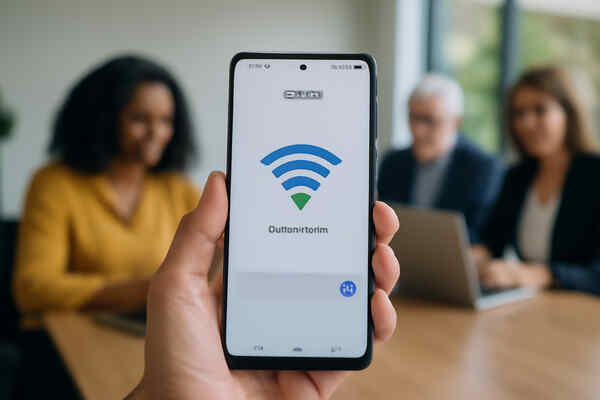Udostępnianie Wi‑Fi z iPhone - praktyczny przewodnik
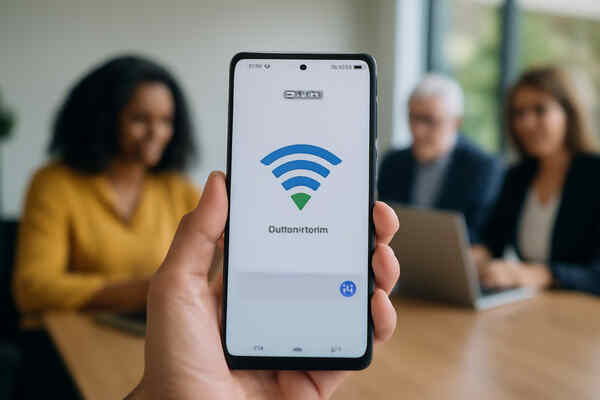
Hotspot w praktyce: co musisz wiedzieć zanim zaczniesz
Jesteś w pociągu z laptopem, a w zasięgu nie ma bezpiecznego Wi‑Fi - telefon może wtedy pełnić rolę modemu i utrzymać łączność. Ten fragment wyjaśnia, dlaczego warto rozważyć "Personal Hotspot”, kiedy go używać oraz jakie koszty i ryzyka trzeba wziąć pod uwagę, zanim włączysz udostępnianie internetu.
Praca zdalna poza domem Gdy musisz dokończyć zadanie na komputerze i nie ma kawiarni z Wi‑Fi, telefon jako udostępniony internet ratuje sytuację. To wygodne rozwiązanie, ale pamiętaj o limitach transferu i kondycji baterii podczas dłuższej pracy.
Awaria łącza stacjonarnego Jeśli internet w domu przestaje działać nagle, telefon może zastąpić modem dla całej rodziny przez krótki czas. Taka opcja pozwala kontynuować pilne połączenia, lecz niekoniecznie nadaje się do intensywnego korzystania przez wiele urządzeń przez wiele godzin.
Podróż zagraniczna W podróży poza krajem "Personal Hotspot” jest przydatny, gdy publiczne sieci są nieufne lub niedostępne. Pamiętaj, że roaming danych może generować wysokie koszty; warto wcześniej sprawdzić warunki operatora i alternatywy.
Gry i konsola Konsola lub przenośna platforma do gier może korzystać z telefonu jako łącza, kiedy nie ma przewodowego internetu. To sensowne rozwiązanie na krótkie sesje, ale opóźnienia i limity danych mogą obniżyć komfort rozgrywki.
Kiedy warto użyć hotspotu
Decyzja o korzystaniu z "Personal Hotspot” zależy od dostępności i zaufania do sieci lokalnej oraz od potrzeb transferowych. Wybierz hotspot, gdy nie ma wiarygodnego Wi‑Fi albo gdy chcesz mieć prywatne, szyfrowane połączenie zamiast korzystać z publicznej sieci. Udostępnianie hasła do istniejącego Wi‑Fi to inna funkcja: wtedy nie tworzysz nowej sieci komórkowej, tylko pozwalasz innym zalogować się do tego samego routera. Zdecyduj tak, by zminimalizować koszty i ryzyka, szczególnie podczas pracy z danymi wrażliwymi.
Główne konsekwencje
Korzystanie z telefonu jako modemu ma trzy kluczowe skutki, które wpływają na doświadczenie i budżet - transfer danych, zużycie baterii i bezpieczeństwo. Streaming wideo może łatwo pochłaniać 1-2 GB/godzinę, co szybko zbliży cię do granicy pakietu. Intensywne udostępnianie powoduje, że poziom baterii może spadać o około 15-25% na godzinę, zwłaszcza przy jednoczesnym użyciu ekranu i ładowaniu urządzenia. Ryzyko bezpieczeństwa polega na nieautoryzowanym dostępie oraz na tym, że publiczne sieci są mniej kontrolowane niż prywatne połączenia.
- Dane: monitoruj zużycie i preferuj niższą jakość streamingu, gdy pakiet jest ograniczony.
- Bateria: miej przy sobie powerbank lub plan awaryjny, jeśli zamierzasz dłużej udostępniać połączenie.
- Bezpieczeństwo: ogranicz liczbę podłączonych urządzeń i wyłącz hotspot, gdy nie jest potrzebny.
Chcesz teraz przejść do instrukcji krok po kroku, jak włączyć "Personal Hotspot” na iPhone i bezpiecznie połączyć urządzenia?
Jak włączyć Personal Hotspot na iPhone - instrukcja krok po kroku
Udostępnianie internetu z iPhone możesz skonfigurować w kilku prostych krokach - ten fragment pokaże dokładną ścieżkę w ustawieniach i konkretne pola, które trzeba wypełnić. Skupiamy się wyłącznie na samym włączeniu Personal Hotspot: od wejścia w menu do ustawienia hasła.
Kroki konfiguracji
Poniżej znajdziesz sekwencję 1-6 kroków z opisem oczekiwanego efektu po każdym z nich. Każdy punkt odnosi się do konkretnego elementu interfejsu; jeśli nie widzisz opcji, sprawdź wersję systemu lub wykonaj ponowne uruchomienie iPhone.
- Otwórz aplikację Ustawienia. "Ustawienia > Sieć komórkowa > Personal Hotspot” lub alternatywnie "Ustawienia > Personal Hotspot” (w zależności od iOS; w iOS 18 ścieżka może być uproszczona).
- Wejdź w "Personal Hotspot”. Zobaczysz ekran z przełącznikiem i polem hasła.
- Włącz przełącznik "Zezwalaj innym”. Stan ON wskazuje, że hotspot jest aktywny i gotowy do użycia.
- Ustaw pole "Hasło Wi‑Fi”. Wprowadź hasło według zaleceń (patrz niżej); zatwierdź przyciskiem Gotowe.
- Sprawdź nazwę sieci (SSID). Nazwa to zwykle nazwa Twojego iPhone; zmienisz ją w "Ustawienia > Ogólne > Informacje > Nazwa”.
- Wyjdź z ustawień. Hotspot pozostaje aktywny; ekran pokaże status działania.
Porady bezpieczeństwa przy ustawianiu hasła
- Użyj minimum 12 znaków: litery, cyfry i co najmniej jeden znak specjalny.
- Unikaj łatwych słów i sekwencji (np. 123456, qwerty).
- Zmieniaj hasło regularnie i zapisuj je w bezpiecznym miejscu.
Po prawidłowej aktywacji pasek stanu zwykle zmienia kolor na niebieski i pojawia się ikona połączenia/hotspotu; system pokazuje też informację o aktywności. Zazwyczaj możesz obsłużyć od 5 do 10 urządzeń jednocześnie (w zależności od operatora), więc od razu zobaczysz, że udostępnianie działa i ile połączeń jest dostępnych.
Jak połączyć się z hotspotem z różnych urządzeń (Wi‑Fi, Bluetooth, USB)
Z tego rozdziału dowiesz się, jak połączyć dowolne urządzenie z aktywnym hotspotem iPhone trzema metodami: Wi‑Fi, Bluetooth i USB. Poniższe instrukcje są praktyczne i skoncentrowane wyłącznie na łączeniu - bez opisu uruchamiania hotspotu czy udostępniania haseł. Znajdziesz tu krótkie kroki dla Windows, macOS i Android oraz szybkie wskazówki rozwiązywania problemów.
Wi‑Fi
Windows:
Otwórz listę sieci > wybierz nazwę iPhone’a > Połącz
Wprowadź hasło hotspotu
Potwierdź połączenie w prawym dolnym rogu
macOS:
Kliknij ikonę Wi‑Fi > wybierz nazwę iPhone’a
Wpisz hasło
Sprawdź ikonę Wi‑Fi w pasku menu
Android:
Wejdź w Ustawienia Wi‑Fi > znajdź iPhone’a
Wprowadź hasło hotspotu
Potwierdź połączenie
Wskazówki rozwiązywania problemów:
- Upewnij się, że wybrałeś właściwą sieć i poprawne hasło
- Wyłącz/włącz Wi‑Fi na urządzeniu i spróbuj ponownie
Bluetooth
Windows:
W Ustawieniach Bluetooth sparuj iPhone’a
Wybierz "Połącz jako urządzenie sieciowe”
Potwierdź połączenie sieciowe
macOS:
Sparuj urządzenia w Preferencjach Bluetooth
W menu sieci wybierz iPhone jako interfejs
Aktywuj połączenie sieciowe
Android:
Sparuj przez Ustawienia Bluetooth
Wybierz iPhone > użyj jako sieć
Potwierdź połączenie
Uwaga: zasięg Bluetooth ~10 m. Wskazówki:
- Wyłącz tryb samolotowy i upewnij się, że oba urządzenia są widoczne
- Rozparuj i sparuj ponownie, jeśli nie nawiązuje połączenia
USB
Windows:
Podłącz kablem Lightning lub USB‑C do komputera
System wykryje iPhone’a automatycznie
Połączenie sieciowe aktywuje się bez wpisywania hasła
macOS:
Podłącz kablem do Maca
macOS wykryje interfejs sieciowy iPhone’a
Wybierz go w Preferencjach Sieci
Android:
Podłącz kablem (ograniczone wsparcie)
Sprawdź, czy system rozpoznaje interfejs
Jeśli brak, użyj Wi‑Fi lub Bluetooth
Uwaga: Windows może wymagać instalacji sterowników. Jeśli komputer nie widzi iPhone’a, zaktualizuj sterowniki lub zrestartuj urządzenia.
| metoda | zalety | wady |
|---|---|---|
| Wi‑Fi | szybkie, wygodne dla wielu urządzeń | wymaga hasła, zużywa baterię |
| Bluetooth | brak haseł, działa do ~10 m | wolniejsze niż Wi‑Fi |
| USB | stabilne, brak wpisywania hasła | wymaga kabla, możliwe sterowniki |
Udostępnianie hasła do sieci Wi‑Fi między urządzeniami Apple (co to jest i jak działa)
Ta sekcja pokazuje, jak działa wbudowany mechanizm udostępniania hasła do istniejącej sieci Wi‑Fi między urządzeniami Apple, bez tworzenia hotspotu. Dowiesz się, jakie warunki muszą być spełnione, jak wykonać procedurę krok po kroku oraz jak szybko naprawić typowe problemy. Materiał jest praktyczny i skoncentrowany wyłącznie na tej funkcji.
Wymagania techniczne:
- Oba urządzenia zalogowane do iCloud (te same kontakty lub wzajemne kontakty znane systemowi).
- Bluetooth i Wi‑Fi włączone na obu urządzeniach.
- System: iOS 11+ (minimalne wymaganie).
- Urządzenia w bliskim zasięgu; funkcja działa najlepiej na krótką odległość.
"Skuteczność 95% przy <5 m"
Udostępnianie - instrukcja i uwagi
Funkcja pozwala przesłać zapisane hasło z jednego Apple ID do drugiego bez ujawniania tekstu. Na urządzeniu, które prosi o połączenie, wybierz sieć Wi‑Fi tak jak zwykle; system wyświetli prośbę o hasło. Na urządzeniu udostępniającym pojawi się komunikat "Udostępnij hasło?” - potwierdź dotknięciem, a proces zakończy się automatycznie.
- Odblokuj oba urządzenia i przytrzymaj je blisko siebie.
- Na urządzeniu proszącym wybierz sieć Wi‑Fi; poczekaj na komunikat na urządzeniu udostępniającym.
- Dotknij "Udostępnij hasło?” i poczekaj na potwierdzenie połączenia.
Typowe problemy i szybkie naprawy:
- Brak komunikatu: wyloguj się i zaloguj ponownie do iCloud lub przełącz Bluetooth.
- Urządzenia zbyt daleko: przybliż je do siebie (mniej niż ~5 m).
- Starsze oprogramowanie: zaktualizuj system do iOS 11+.
Wskazówka praktyczna: jeśli funkcja nadal nie działa, zrestartuj oba urządzenia i sprawdź, czy adresy kontaktów są rozpoznawane w iCloud; to często rozwiązuje problem.
Problemy, ograniczenia i wymagania: operator, bateria i limity danych
Udostępnianie internetu z iPhone to wygodne rozwiązanie, ale przed włączeniem Personal Hotspot warto znać praktyczne ograniczenia i ryzyka związane z operatorem, zużyciem baterii i danymi oraz zgodnością urządzeń. Poniższe podsekcje opisują typowe polityki operatorów, realne liczby dotyczące transferu i wyczerpywania baterii oraz aspekty bezpieczeństwa, które pomogą ci podjąć świadomą decyzję.
Operator i polityka
Operatorzy często mają oddzielne zasady dotyczące tetheringu: niektórzy doliczają opłatę za udostępnianie internetu, inni włączają ograniczenia w ramach planu mobilnego. W praktyce możesz trafić na limity połączeń (zazwyczaj 5-10 urządzeń), progi transferu czy mechanizmy przycinania prędkości (throttling) po przekroczeniu określonego wykorzystania danych.
Sprawdź warunki swojego abonamentu przed korzystaniem z hotspotu, bo opłaty lub zmniejszenie prędkości mogą pojawić się bez wyraźnego powiadomienia.
Jako przykład: w wielu ofertach taryfa domowa obejmuje nielimitowane surfowanie, ale tethering jest traktowany osobno i może być ograniczony do kilku gigabajtów miesięcznie; po ich wyczerpaniu prędkość lub dostęp może zostać obniżony. Upewnij się, czy twój plan zawiera tethering w ramach umowy i jakie są limity jednoczesnych połączeń - to istotne przy pracy z kilkoma urządzeniami jednocześnie.
Dane i bateria
Korzystanie z hotspotu ma konkretne koszty w transferze i energii. Przykładowe wskaźniki: streaming wideo zużywa zwykle 1-2 GB/godzinę, wideorozmowy około 0,5-1,5 GB/godzinę, a zwykłe przeglądanie stron to około 0,1-0,3 GB/godzinę; jednocześnie intensywne udostępnianie może obniżać stan baterii o około 15-25%/godz. w zależności od sygnału i jasności ekranu.
Praktyczny sposób oszacowania: pomnóż przewidywaną aktywność przez stawki transferu - np. dwie godziny streamingu (1,5 GB/godz.) to ~3 GB transferu i orientacyjnie 30-50% utraty baterii (15-25%/godz. razy 2). Jeśli spodziewasz się pracy z kilkoma uczestnikami, dodaj ich szacunkowe użycie, by ocenić, czy wystarczy pakiet danych lub akumulator.
Bezpieczeństwo i kompatybilność
Z punktu widzenia zabezpieczeń ważne są szyfrowanie i kontrola dostępu: nowsze urządzenia i iOS oferują wsparcie dla WPA3 tam, gdzie to możliwe, co zwiększa ochronę przed podsłuchiwaniem. Unikaj udostępniania otwartego hotspotu - sieć bez hasła lub z prostym kluczem wystawia cię na ryzyko nieautoryzowanego dostępu i potencjalne przechwycenie ruchu.
Kompatybilność sprzętowa też ma znaczenie: starsze modele iPhone’ów mogą obsługiwać mniejszą liczbę jednoczesnych połączeń, nie wspierać nowych standardów szyfrowania lub działać mniej efektywnie pod kątem baterii. Zadbaj o aktualność systemu i sprawdź, jakie ograniczenia sprzętowe i operatorowe dotyczą twojego modelu - to zmniejszy ryzyko problemów podczas pracy z hotspotem.
Checklist przed włączeniem hotspotu:
- Sprawdź w umowie operacyjnej, czy tethering jest objęty planem i czy są dodatkowe opłaty.
- Oszacuj zużycie danych według aktywności (streaming, wideorozmowy, przeglądanie).
- Przygotuj zasilanie dodatkowe, jeśli spodziewasz się >15-25%/godz. spadku baterii.
- Upewnij się, że sieć jest szyfrowana (WPA3, jeśli dostępne) i ustaw silne hasło.
- Zweryfikuj limit jednoczesnych urządzeń (5-10 urządzeń) oraz kompatybilność iPhone’a.
Kolejne kroki i automatyzacja: praktyczne wskazówki oraz co zrobić dalej
Zrób to od razu - kilka prostych ustawień zwiększy bezpieczeństwo i pozwoli kontrolować koszty oraz wygodnie automatyzować zachowanie hotspotu. Poniżej znajdziesz praktyczne kroki: bezpieczny wzór hasła, szybki sposób monitorowania transferu oraz dwa gotowe pomysły na automatyzacje w aplikacji Skróty, które możesz ustawić bez programowania.
Bezpieczeństwo hasła
Silne hasło to podstawa ochrony sieci. Ustaw hasło o długości co najmniej 12 znaków, zawierające małe i wielkie litery, cyfry oraz znak specjalny. Proponowany wzór: "Słowo+Rok!123” - przykładowe bezpieczne hasło według tego schematu: Kawa+2025!9xDq. Zmieniaj hasło regularnie, np. co 1-3 miesiące, albo natychmiast po podejrzanym użyciu; unikaj prostych fraz związanych z tobą (imię, data urodzin).
Monitorowanie danych
Kontroluj zużycie, zanim przekroczysz limit. Na iPhone sprawdzisz zużycie w Ustawienia > Dane komórkowe - przejrzyj sekcje z użyciem aplikacji i elementy związane z hotspotem. Jeśli chcesz mieć precyzyjniejszy licznik, resetuj statystyki przy rozpoczęciu sesji lub korzystaj z aplikacji operatora, które często wysyłają alerty o zbliżającym się limicie. Przydatne oszacowanie: 2‑godzinny streaming w jakości standardowej to około 2-4 GB; wideokonferencja może pobrać podobnie lub więcej. Zalecenie praktyczne: włącz powiadomienia operatora o użyciu danych i rozważ instalację aplikacji do monitoringu transferu, aby otrzymywać alerty przed przekroczeniem pakietu.
Automatyzacje w Skróty
Proste automatyzacje, które przypomną lub otworzą ustawienia. iOS często wymaga potwierdzenia ręcznego przy zmianie ustawień systemowych, dlatego bezpieczniejszym rozwiązaniem są automatyczne przypomnienia lub szybkie otwieranie odpowiednich ustawień.
- Pomysł A: włącz hotspot po rozłączeniu z domowym Wi‑Fi - automatyzacja powiadomi cię i otworzy ekran "Hotspot osobisty”.
- Pomysł B: wyłącz hotspot po odłączeniu określonego urządzenia Bluetooth (np. laptopa) - automatyzacja przypomni zamknąć hotspot.
Przykładowy szablon automatyzacji (krok po kroku):
- Otwórz aplikację Skróty i przejdź do zakładki "Automatyzacja”.
- Stwórz "Automatyzację osobistą” i wybierz wyzwalacz "Po rozłączeniu z siecią Wi‑Fi” (wskazujesz swoją sieć domową).
- Dodaj akcję "Pokaż powiadomienie” z tekstem: "Rozłączyłeś się z domowym Wi‑Fi - włącz Hotspot?”.
- Dodaj drugą akcję "Otwórz adres URL” ustawioną na adres ustawień Hotspotu (otworzy ekran, gdzie potwierdzisz włączenie).
- Zapisz automatyzację i wyłącz opcję "Pytaj przed uruchomieniem” tylko jeśli nie wymagasz potwierdzenia (nie zawsze dostępne).
FAQ
- Czy automatyzacje w Skróty mogą same włączyć hotspot? - Zazwyczaj iOS wymaga potwierdzenia użytkownika; automatyzacja może jednak otworzyć ustawienia lub wyświetlić szybkie powiadomienie.
- Jak często zmieniać hasło hotspotu? - Co 1-3 miesiące lub natychmiast po wykryciu nieautoryzowanego połączenia.
- Czy są proste sposoby na śledzenie zużycia tetheringu? - Tak: użyj statystyk w Ustawienia > Dane komórkowe, aplikacji operatora lub narzędzi do monitoringu transferu.
Wypróbuj dziś jedną drobną zmianę - ustaw przypomnienie w Skrótach lub zmień hasło, a od razu poczujesz większą kontrolę nad bezpieczeństwem i kosztami.